人は物事の印象について、最後に見たものが特に深く影響を及ぼします。一大イベントである結婚式などでもその法則性は同じなため、後から思い返して「良い結婚式だった」と参加者に思ってもらうためにはエンドロールが非常に重要な役割を果たします。そこで今回は面白く印象深いエンドロールを作るのに最適なフリーソフトの紹介や、実際の作成手順についても解説していきます。
エンドロールとは?どのようなメリットがある?
エンドロールというのは、主に映画が終わった後に表示されるものです。監督や映画制作者、スタッフなどの名前が一覧で流れます。映画以外には、自作の動画でも使用されることがあるでしょう。たとえば結婚式で、式の最後にゲストや関係者、新郎新婦の名前などがエンドロールとして流れることがあります。エンドロールによって、式が終了したということを宣言することができるのです。また、ゲストの名前などを一覧で表示することで、連帯感がうまれるというメリットもあります。さらに、エンドロールに新郎新婦からの感謝の言葉を載せることも可能です。ゲストに感謝を伝えることによって、式の締めくくりとして感動的なシーンを作り上げることができるでしょう。
もちろん、エンドロールを作成するシーンは結婚式だけではありません。もう少し身近な内容の動画に付けることで、動画のクオリティを上げられます。たとえば、友人との旅行の様子を収めた動画の最後にエンドロールを流せば、映画風に仕上げられます。
ソフトを使ったエンドロールの作成方法を解説
エンドロールを自分で作成したい場合は、動画編集ソフトを使用するのがおすすめです。簡単に、高クオリティな動画編集ができるでしょう。
おすすめの動画編集ソフト「Filmora X for mac」
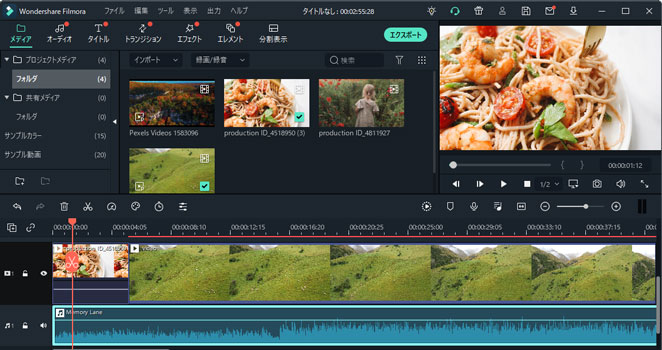
Filmora Xは、さまざまな動画編集を楽しめる動画編集ソフトです。動画の不要な部分を消すクロップや、動画の再生速度を変えるスピード調整など、基本的な編集が簡単にできます。色の調整ができる色彩補正や、手ぶれを安定させる手ぶれ補正などの高度編集も可能。このように、使える機能が多いことがFilmora Xの特徴です。字幕を付けることもできるため、エンドロールの作成にも役立ちます。このソフト1つで、クオリティの高い動画が作れるでしょう。
中には、機能が多いソフトは操作が難しそうだと感じる方もいるでしょう。しかしFilmora Xには、操作が簡単だというメリットがあります。見やすくて分かりやすいインターフェイスが採用されているため、初心者でも安心して利用できるのです。また、無料版があるため、まずは使い心地を確かめることができます。なおFilmora Xには、Mac版だけでなくWindows版もあります。
Filmora Xでエンドロールを作成する手順
>> step1.Filmora Xを起動したら、メニューから「高画質編集モード」を選びます。その後、ツールバーの「メディア」から編集したい動画や画像を追加しましょう。ドラッグアンドドロップでも追加できます。
>> step2.ツールバーから「テキストクレジット」を選んで、「字幕」をクリックします。エンドロールで流したいテキストを入力してください。テキストのサイズや位置は、プレビューウィンドウで調整可能です。また、必要に応じてフォントや文字の色を変更することで、より動画の雰囲気に合うエンドロールになります。
>> step3.テキストの設定が完了したら、アニメーションを付けましょう。テキストを選択して、メニューから「アニメーション」を選択してください。エンドロールにおすすめなのは、テキストが下から上に流れる、「Up Roll」という効果です。文字の量などに合わせて、スピードは調整可能です。
>> step4.アニメーションの設定まで完了したら、プレビュー画面で確認しましょう。以上で完了です。
Filmora Xでエンドロールを作成しよう
エンドロールを作ることで、結婚式や旅行といった思い出の動画が、より本格的な雰囲気になります。エンドロールを作成したくて、使用する動画編集ソフトを迷っている場合は、Filmora Xを使うことをおすすめします。Filmora Xは機能が豊富なので、エンドロールの作成時以外でも非常に役立つでしょう。このソフトを持っていれば、動画編集の幅が広がります。








